Как да поставите таблица на Excel в word и съдържанието на таблицата да пасне на страницата?
Когато копирате и поставите голям набор от данни от работен лист на Excel в документ на Word, част от данните на таблицата ще бъдат отрязани в полето в документа на Word. Това означава, че данните от таблицата не могат да бъдат напълно показани. В този случай, как бихте могли да накарате поставените данни да паснат на страницата на Word?
Поставете таблица на Excel в word и направете съдържанието на таблицата да пасне на страницата
Поставете таблица на Excel в word и направете съдържанието на таблицата да пасне на страницата
За да поберете голямото съдържание на таблица към страницата в документ на Word при поставяне от работен лист на Excel, Автопобиране функцията на Word може да ви помогне, моля, направете следното:
1. Копирайте и поставете големия набор от данни в документ на Word и след това изберете поставената таблица, след което щракнете Лаюt> Автопобиране > AutoFit Съдържание / Прозорец за автоматично поставяне, вижте екранна снимка:
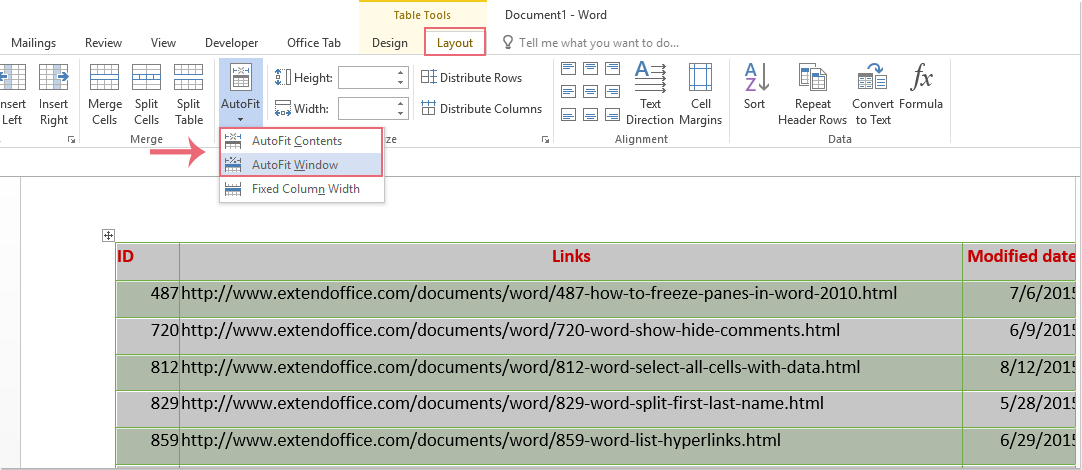
2. След това голямата таблица с данни ще бъде коригирана, за да пасне на страницата, вижте екранната снимка:
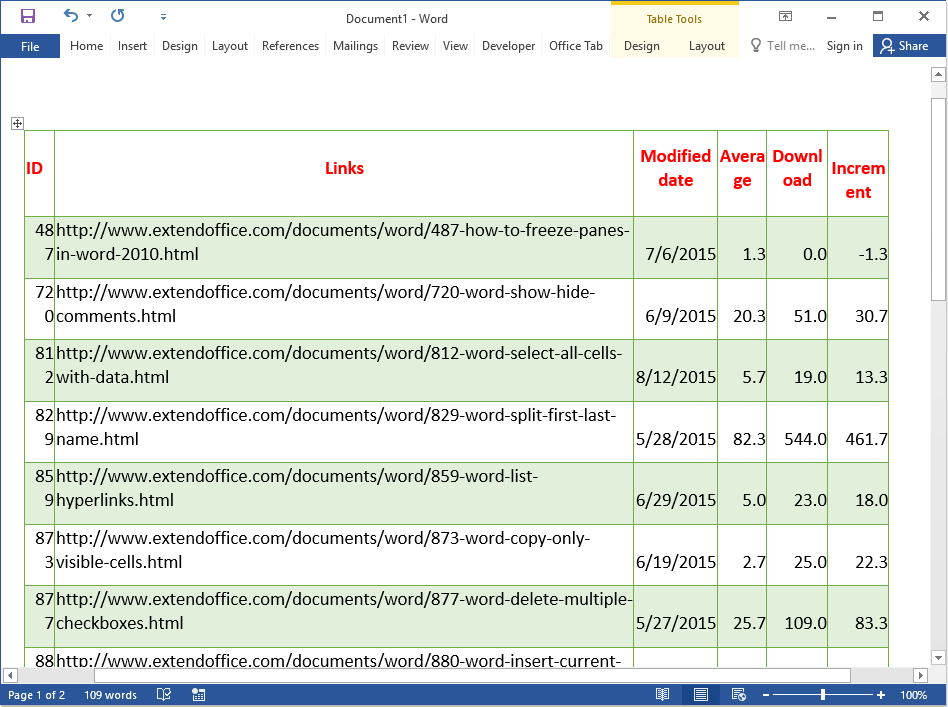
Най-добрите инструменти за продуктивност в офиса
Усъвършенствайте уменията си за Excel с Kutools за Excel и изпитайте ефективност, както никога досега. Kutools за Excel предлага над 300 разширени функции за повишаване на производителността и спестяване на време. Щракнете тук, за да получите функцията, от която се нуждаете най-много...

Раздел Office Внася интерфейс с раздели в Office и прави работата ви много по-лесна
- Разрешете редактиране и четене с раздели в Word, Excel, PowerPoint, Publisher, Access, Visio и Project.
- Отваряйте и създавайте множество документи в нови раздели на един и същ прозорец, а не в нови прозорци.
- Увеличава вашата производителност с 50% и намалява стотици кликвания на мишката за вас всеки ден!

